فہرست کا خانہ
آج میں ٹیبل پر گوگل شیٹس کے فارمولے لانے جا رہا ہوں۔ میں ان عناصر سے شروع کروں گا جن پر مشتمل ہوں، آپ کو یاد دلاؤں گا کہ ان کا حساب کیسے لگایا جاتا ہے، اور سادہ اور پیچیدہ فارمولوں کے درمیان فرق بتاؤں گا۔
یہاں آپ کو جاننے کی ضرورت ہے:
Google Sheets کے فارمولوں کا نچوڑ
پہلی چیزیں - ایک فارمولہ بنانے کے لیے، آپ کو منطقی اظہار اور فنکشنز کی ضرورت ہے۔
ایک فنکشن ایک ریاضیاتی اظہار ہے؛ ہر ایک کے اپنے نام کے ساتھ۔
گوگل شیٹس کو یہ جاننے کے لیے کہ آپ نمبر یا متن کے بجائے ایک فارمولہ درج کرنے والے ہیں، دلچسپی کے سیل میں مساوی نشان (=) درج کرنا شروع کریں۔ پھر، فنکشن کا نام اور باقی فارمولہ ٹائپ کریں۔
ٹپ۔ آپ یہاں گوگل شیٹس میں دستیاب تمام فنکشنز کی مکمل فہرست دیکھ سکتے ہیں۔
آپ کے فارمولے میں یہ شامل ہوسکتا ہے:
- سیل حوالہ جات
- نامزد ڈیٹا رینجز
- عددی اور متنی مستقلات
- آپریٹرز
- دیگر فنکشنز
سیل حوالوں کی اقسام
ہر فنکشن کے ساتھ کام کرنے کے لیے ڈیٹا کی ضرورت ہوتی ہے اور سیل حوالہ جات اس ڈیٹا کی نشاندہی کرنے کے لیے استعمال کیے جاتے ہیں۔
کسی سیل کا حوالہ دینے کے لیے، حروف عددی کوڈ استعمال کیا جاتا ہے - کالم کے لیے حروف اور قطاروں کے لیے نمبر۔ مثال کے طور پر، A1 کالم A میں پہلا سیل ہے۔
Google Sheets سیل حوالہ جات کی 3 اقسام ہیں:
- رشتہ دار : A1
- مطلق: $A$1
- مخلوط (آدھا رشتہ دار اور آدھا مطلق): $A1 یا A$1
ڈالر کا نشان ($) کیا ہے حوالہ تبدیل کرتا ہے۔قسم۔
ایک بار منتقل ہونے کے بعد، متعلقہ سیل کے حوالہ جات منزل کے سیل کے مطابق بدل جاتے ہیں۔ مثال کے طور پر، B1 میں =A1 شامل ہے۔ اسے C2 میں کاپی کریں اور یہ =B2 میں بدل جائے گا۔ چونکہ اسے 1 کالم کو دائیں طرف اور 1 قطار نیچے کاپی کیا گیا تھا، اس لیے تمام نقاط 1 میں بڑھ گئے ہیں۔
اگر فارمولوں میں مطلق حوالہ جات ہیں، تو وہ کاپی کرنے کے بعد تبدیل نہیں ہوں گے۔ وہ ہمیشہ ایک اور ایک ہی سیل کی نشاندہی کرتے ہیں، چاہے نئی قطاریں اور کالم ٹیبل میں شامل کیے جائیں یا سیل ہی کسی اور جگہ منتقل ہو جائے۔
| B1 میں اصل فارمولہ<14 | =A1 | =A$1 | =$A1 | =$A$1 |
| فارمولہ C2 میں کاپی کیا گیا | =B2 | =B$1 | =$A2 | =$A$1 |
رشتہ دار اور مطلق کے درمیان تیزی سے سوئچ کرنے کے لیے، صرف کسی بھی سیل ریفرنس کو ہائی لائٹ کریں اور اپنے کی بورڈ پر F4 دبائیں۔
پر سب سے پہلے، آپ کا رشتہ دار حوالہ - A1 - مطلق - $A$1 میں بدل جائے گا۔ ایک بار پھر F4 دبائیں، اور آپ کو ایک ملا جلا حوالہ ملے گا – A$1 ۔ اگلا بٹن دبانے پر، آپ کو $A1 نظر آئے گا۔ دوسرا ہر چیز کو اس کی اصل حالت میں واپس کر دے گا - A1 ۔ اور اسی طرح۔
ٹپ۔ تمام حوالوں کو ایک ساتھ تبدیل کرنے کے لیے، پورے فارمولے کو ہائی لائٹ کریں اور F4 دبائیں
ڈیٹا رینجز
گوگل شیٹس نہ صرف ایک سیل ریفرینسز بلکہ ملحقہ سیلز کے گروپس - رینجز کو بھی استعمال کرتا ہے۔ وہ اوپری کی طرف سے محدود ہیںبائیں اور نیچے دائیں خلیات. مثال کے طور پر، A1:B5 نیچے نارنجی رنگ میں نمایاں کردہ تمام سیلز کو استعمال کرنے کا اشارہ کرتا ہے:
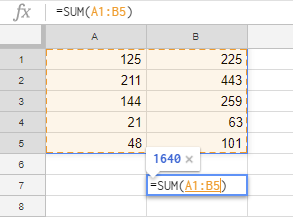
Google Sheets فارمولوں میں Constants
مستقل اقدار Google Sheets میں وہ چیزیں ہیں جن کا حساب نہیں لگایا جا سکتا اور ہمیشہ ایک جیسا رہتا ہے۔ اکثر، وہ نمبر اور متن ہوتے ہیں، مثال کے طور پر 250 (نمبر)، 03/08/2019 (تاریخ)، منافع (متن)۔ یہ تمام مستقل ہیں اور ہم مختلف آپریٹرز اور فنکشنز کا استعمال کرتے ہوئے ان میں ردوبدل کر سکتے ہیں۔
مثال کے طور پر، فارمولے میں صرف مستقل اقدار اور آپریٹرز شامل ہو سکتے ہیں:
=30+5*3
یا یہ دوسرے سیل کے ڈیٹا کی بنیاد پر نئی قدر کا حساب لگانے کے لیے استعمال کیا جائے:
=A2+500
بعض اوقات، اگرچہ، آپ کو مستقل کو دستی طور پر تبدیل کرنا پڑتا ہے۔ اور ایسا کرنے کا سب سے آسان طریقہ یہ ہے کہ ہر ویلیو کو الگ سیل میں رکھا جائے اور فارمولوں میں ان کا حوالہ دیا جائے۔ اس کے بعد، آپ کو تمام فارمولوں کی بجائے ایک سیل میں تبدیلیاں کرنے کی ضرورت ہے۔
لہذا، اگر آپ 500 کو B2 پر ڈالتے ہیں، تو اسے فارمولے کے ساتھ دیکھیں:
=A2+B2
اس کے بجائے 700 حاصل کرنے کے لیے، صرف B2 میں نمبر تبدیل کریں اور نتیجہ دوبارہ شمار کیا جائے گا۔
Google Sheets فارمولوں کے آپریٹرز
<0 وہ 4 گروپس میں آتے ہیں:- ریریس میٹک آپریٹرز
- موازنہ آپریٹرز
- کنکیٹنیشن آپریٹرز
- ریفرنس آپریٹرز
ریاضی کے آپریٹرز
بطورنام سے پتہ چلتا ہے، یہ ریاضی کے حسابات کو انجام دینے کے لیے استعمال ہوتے ہیں جیسے جوڑنا، گھٹانا، ضرب، اور تقسیم۔ نتیجے کے طور پر، ہمیں نمبر ملتے ہیں۔
| ریتھ میٹک آپریٹر | آپریشن | مثال |
| + (جمع کا نشان) | اضافہ | =5+5 |
| - (مائنس کا نشان) | گھٹاؤ منفی نمبر | =5-5 =-5 |
| * (نجمہ) | ضرب | =5*5 |
| / (سلیش) | ڈویژن | =5/5 |
موازنہ آپریٹرز
موازنہ آپریٹرز کو دو قدروں کا موازنہ کرنے اور ایک منطقی اظہار واپس کرنے کے لیے استعمال کیا جاتا ہے: TRUE یا FALSE۔
| موازنہ آپریٹر | موازنہ شرط | فارمولہ مثال |
| = | برابر سے | =A1=B1 |
| > | سے زیادہ | =A1>B1 |
| < | سے کم | =A1 |
| >= | =A1>=B1 | |
| <= | سے کم یا اس کے برابر | =A1 <=B1 |
| مساوات نہیں ہے | =A1B1 |
متن کا مجموعہ آپریٹرز
ایمپرسینڈ (&) کا استعمال متعدد ٹیکسٹ سٹرنگز کو ایک میں جوڑنے کے لیے کیا جاتا ہے۔ گوگل شیٹس سیلز میں سے ایک میں نیچے درج کریں اور یہ واپس آجائے گا۔ ہوائی جہاز :
="Air"&"craft"
یا، A1 پر Surname اور نام کو B1 پر رکھیں اور کنیت حاصل کریں۔ , نام درج ذیل کے ساتھ متن:
=A1&", "&B1
فارمولا آپریٹرز
یہ آپریٹرز گوگل شیٹس کے فارمولے بنانے اور ڈیٹا رینجز کی نشاندہی کرنے کے لیے استعمال ہوتے ہیں:
<10تمام آپریٹرز مختلف ترجیحات (ترجیح) کے ہیں جو فارمولے کے حساب کی ترتیب اور اکثر، نتیجے میں آنے والی اقدار کو متاثر کرتی ہے۔
حساب کی ترتیب اور آپریٹرز کی ترجیح
گوگل شیٹس میں ہر فارمولا اپنی اقدار کو کسی خاص ترتیب میں ہینڈل کرتا ہے: بائیں سے دائیں کی بنیاد پر آپریٹر کی ترجیح پر۔ ایک ہی ترجیح کے آپریٹرز، جیسے ضرب اور تقسیم، ان کی ظاہری شکل (بائیں سے دائیں) کی ترتیب میں شمار کیے جاتے ہیں۔
| آپریٹرز کی ترجیح | تفصیل | : (کالون) (اسپیس) ، (کوما) 14> | رینج آپریٹر |
| -<14 | مائنس کا نشان |
| % | فیصد |
| ^ | تفسیر |
| * اور / | ضرب اور تقسیم |
| + اور- | اضافہ اور گھٹاؤ |
| & | متعدد متنی تاروں کو ایک میں جوڑیں |
| = >= | موازنہ |
حساب کی ترتیب کو تبدیل کرنے کے لیے بریکٹ کا استعمال کیسے کریں
ترتیب کو تبدیل کرنے کے لیے فارمولے کے اندر حسابات کے، اس حصے کو بند کریں جو پہلے بریکٹ میں آنا چاہیے۔ آئیے دیکھتے ہیں کہ یہ کیسے کام کرتا ہے۔
فرض کریں کہ ہمارے پاس ایک معیاری فارمولہ ہے:
=5+4*3
چونکہ ضرب لیڈ لیتا ہے اور اضافہ اس کے بعد ہوتا ہے، فارمولہ 17<لوٹ آئے گا۔ 2>۔
اگر ہم بریکٹ شامل کرتے ہیں تو گیم بدل جاتی ہے:
=(5+4)*3
فارمولہ پہلے نمبرز جوڑتا ہے، پھر انہیں 3 سے ضرب دیتا ہے، اور 27<لوٹاتا ہے۔ 2>۔
اگلی مثال کے بریکٹ درج ذیل کو کہتے ہیں:
=(A2+25)/SUM(D2:D4)
- A2 کی قدر کا حساب لگائیں اور اسے 25 میں شامل کریں
- D2، D3، اور D4 سے قدروں کا مجموعہ تلاش کریں
- پہلے نمبر کو قدروں کے مجموعے میں تقسیم کریں
مجھے امید ہے کہ آپ کے لیے ان کو حاصل کرنا مشکل نہیں ہوگا۔ چونکہ ہم حساب کی ترتیب بہت چھوٹی عمر سے سیکھتے ہیں اور ہمارے ارد گرد تمام ریاضی اسی طرح انجام پاتے ہیں۔ :)
گوگل شیٹس میں نامزد رینجز
کیا آپ جانتے ہیں کہ آپ علیحدہ سیلز اور پورے ڈیٹا رینجز کو لیبل لگا سکتے ہیں؟ اس سے بڑے ڈیٹاسیٹس پر کارروائی تیز اور آسان ہو جاتی ہے۔ اس کے علاوہ، آپ Google Sheets کے فارمولوں میں بہت تیزی سے رہنمائی کریں گے۔
فرض کریں کہ آپ کے پاس ایک کالم ہے جہاں آپ فی پروڈکٹ اور کسٹمر کی کل فروخت کا حساب لگاتے ہیں۔ اس طرح کا نام دیں۔رینج Total_Sales اور اسے فارمولوں میں استعمال کریں۔
مجھے یقین ہے کہ آپ اس بات سے اتفاق کریں گے کہ فارمولہ
=SUM(Total_Sales)
بہت واضح اور پڑھنے میں آسان ہے۔ اس سے زیادہ
=SUM($E$2:$E$13)
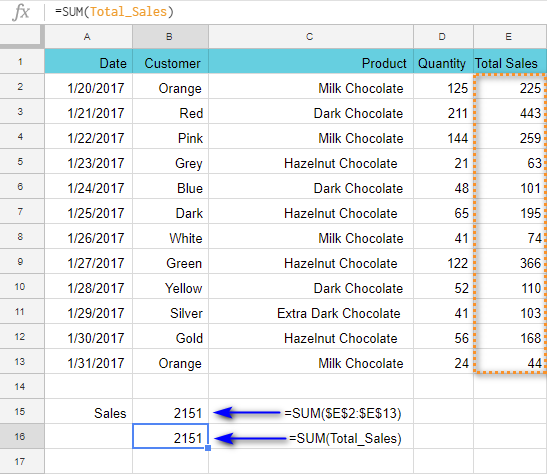
نوٹ۔ آپ غیر ملحقہ سیلز سے نام کی رینجز نہیں بنا سکتے۔
اپنی رینج کی شناخت کرنے کے لیے، درج ذیل کریں:
- اپنے ملحقہ سیلز کو نمایاں کریں۔
- پر جائیں ڈیٹا > شیٹ مینو میں نام کی حدود۔ ایک متعلقہ پین دائیں طرف ظاہر ہوگا۔
- رینج کے لیے نام سیٹ کریں اور Done پر کلک کریں۔
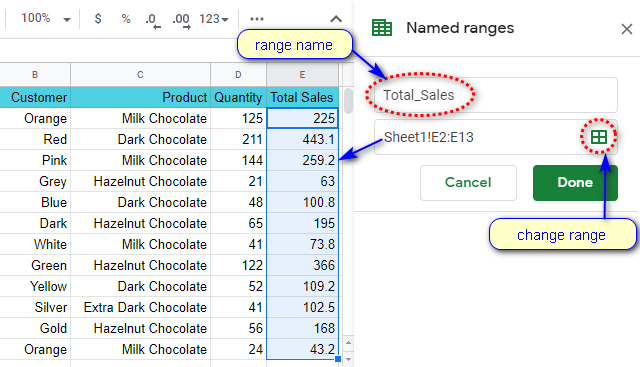
ٹپ . یہ آپ کو اپنی تخلیق کردہ تمام رینجز کو چیک کرنے، ان میں ترمیم کرنے اور حذف کرنے کی بھی سہولت دیتا ہے:
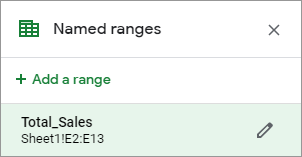
ڈیٹا رینج کے لیے درست نام کا انتخاب
نام کی رینجز آپ کے Google Sheets کے فارمولوں کو دوستانہ بناتی ہیں۔ ، واضح، اور قابل فہم۔ لیکن قوانین کا ایک چھوٹا سا مجموعہ ہے جس کی آپ کو پیروی کرنی چاہیے جب بات لیبلنگ کی حدود کی ہو۔ نام:
- صرف حروف، نمبر، انڈر سکور (_) پر مشتمل ہو سکتا ہے۔
- کسی نمبر یا "سچ" یا "غلط" الفاظ سے شروع نہیں ہونا چاہیے۔ 8 اگر آپ رینج کا نام A1:B2 رکھنے کی کوشش کرتے ہیں، تو غلطیاں ہوسکتی ہیں۔
اگر کچھ غلط ہوجاتا ہے، جیسے آپ ٹوٹل سیلز نام میں جگہ استعمال کرتے ہیں، آپ کو فوراً ایک ایرر ملے گا۔ صحیح نام Total_Sales یا Total_Sales ہوگا۔
نوٹ۔ گوگل شیٹس نامی رینجز اسی طرح کی ہیں۔مطلق سیل حوالہ جات اگر آپ ٹیبل میں قطاریں اور کالم شامل کرتے ہیں، تو Total_Sales رینج تبدیل نہیں ہوگی۔ رینج کو شیٹ کے کسی بھی مقام پر منتقل کریں – اور یہ نتائج کو تبدیل نہیں کرے گا۔ 6 ایک اصول کے طور پر، یہ یا تو ایک فنکشن ہے یا آپریٹر، اور حساب کی ترتیب بہت آسان اور سیدھی ہے – بائیں سے دائیں:
=SUM(A1:A10)
=A1+B1
جلد ہی جیسے جیسے اضافی افعال اور آپریٹرز ظاہر ہوتے ہیں، یا حساب کی ترتیب کچھ زیادہ پیچیدہ ہو جاتی ہے، فارمولہ پیچیدہ ہو جاتا ہے۔
پیچیدہ فارمولوں میں سیل کے حوالہ جات، متعدد افعال، مستقل، آپریٹرز، اور نام کی حدیں شامل ہو سکتی ہیں۔ ان کی لمبائی بہت زیادہ ہو سکتی ہے۔ صرف ان کے مصنف ہی انہیں تیزی سے "سمجھ" سکتے ہیں (لیکن عام طور پر صرف اس صورت میں جب اسے ایک ہفتہ سے زیادہ عرصہ پہلے بنایا گیا ہو)۔
آسانی کے ساتھ پیچیدہ فارمولوں کو کیسے پڑھیں
اسے بنانے کی ایک چال ہے۔ آپ کے فارمولے قابل فہم نظر آتے ہیں۔
آپ اپنی ضرورت کے مطابق زیادہ سے زیادہ اسپیس اور لائن بریک استعمال کرسکتے ہیں۔ یہ نتیجہ کے ساتھ گڑبڑ نہیں کرے گا اور ہر چیز کو انتہائی آسان طریقے سے ترتیب دے گا۔
فارمولے میں بریک لائن لگانے کے لیے، اپنے کی بورڈ پر Alt+Enter دبائیں۔ پورے فارمولے کو دیکھنے کے لیے، فارمولا بار :
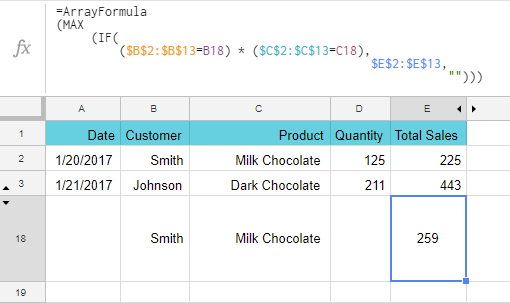
کو پھیلائیں ان اضافی خالی جگہوں اور بریک لائنوں کے بغیر، فارمولہ ایسا نظر آئے گایہ:
=ArrayFormula(MAX(IF(($B$2:$B$13=B18)*($C$2:$C$13=C18), $E$2:$E$13,"")))
کیا آپ اس بات سے اتفاق کر سکتے ہیں کہ پہلا طریقہ بہتر ہے؟
اگلی بار میں گوگل شیٹس کے فارمولوں کو بنانے اور اس میں ترمیم کرنے کے بارے میں گہرائی میں کھودوں گا، اور ہم مشق کریں گے۔ تھوڑا زیادہ. اگر آپ کے کوئی سوالات ہیں، تو براہ کرم انہیں نیچے تبصروں میں چھوڑیں۔

